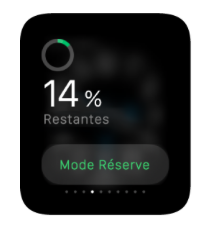L’autonomie de la batterie de l’Apple Watch n’est pas son point fort. Pour palier à ce souci, Apple une réserve d’alimentation aussi appelé mode économie d’énergie qui vous permet de continuer à voir l’heure sur votre Apple Watch tout en préservant l’autonomie de votre batterie.
Découvrez dans ce tutoriel comment activer et désactiver le mode économie d’énergie sur votre Apple Watch pour continuer à profiter de celle-ci lorsqu’elle manque cruellement de batterie.
Activer la réserve d’alimentation
Si vous le souhaitez, vous pouvez activer la réserve d’alimentation avant de ne plus être à court de batterie sur votre Apple Watch. Cela peut être utile dans un souci d’économie de batterie si vous rentrez tard ou ne pouvez charger votre Apple Watch avant longtemps.
Maintenez le bouton latéral (sous la couronne digitale) enfoncé jusqu’à ce que les options Éteindre, Réserve d’alimentation et Verrouillage de l’appareil s’affichent. Ensuite, faites glisser le curseur à l’aide de la couronne digitale pour activer la réserve d’alimentation.
Désactiver la réserve d’alimentation
Pour rallumer votre appareil, maintenez le bouton latéral enfoncé jusqu’à ce que le logo Apple s’affiche et attendez que votre Apple Watch redémarre. La batterie de votre Apple Watch doit être suffisamment chargée.
Niveau de difficulté - 30%
Connaissances requises - 30%
Risques - 0%
20%
Score
Difficulté